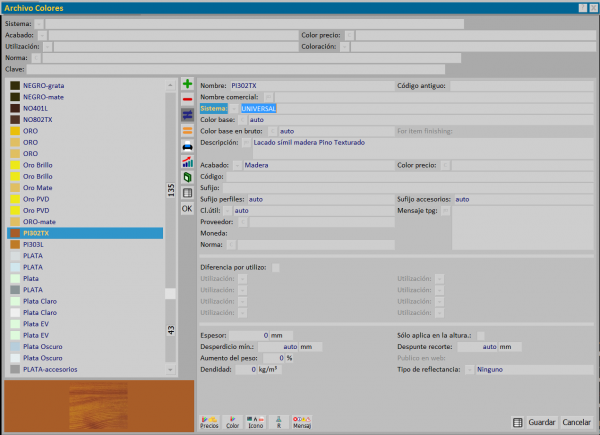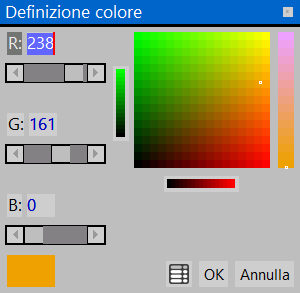Archivo de colores
De Opera Wiki
(Diferencias entre revisiones)
(Página creada con '__TOC__ L'archivio colorazioni {{NB|Per accedere a questo riquadro in Opera Gestione Commesse: dal menù ''Archivi'…') |
|||
| Línea 1: | Línea 1: | ||
__TOC__ | __TOC__ | ||
| - | [[Image:finestraarchiviocolorazioni.png|600px|thumb|right| | + | [[Image:finestraarchiviocolorazioni.png|600px|thumb|right|Archivio colores]] |
| - | {{NB| | + | {{NB|Para acceder a este panel en Opera Job Management: en el menú ''Archivos'', seleccione el botón ''Colores''}} |
| - | + | Esta parte del programa tiene la función de almacenar y agrupar por sistema los colores, que se combinarán con perfiles y accesorios durante la presupuestación. | |
| - | == | + | == Descripción del contenido pantalla == |
| - | *''' | + | *'''Nombre''': Es el código para color como catalogo. |
| - | *'''Sistema'''[[File:tastomenutendina.png]]: | + | *'''Sistema'''[[File:tastomenutendina.png]]: Informa del sistema de membresía. |
| - | *''' | + | *'''Color base''': Le permite identificar la esencia de la madera |
| - | *'''Desc''': | + | *'''Desc''': Es la característica de coloracion. |
| - | *''' | + | *'''Acabado'''[[File:tastomenutendina.png]]: Especifica el tipo de acabado con el que se compone el color. |
| - | *<span style="background-color: #ffff00">''' | + | *<span style="background-color: #ffff00">'''Color precio''': le permite hacer coincidir una nueva categoría de color personalizada.'''(disponible en la version 3.8.4)'''</span> |
| - | *''' | + | *'''Codigo''': Codigo producto de la coloracion. |
| - | *''' | + | *'''Sufijo''': Este es el código que se debe agregar al código de el articulo cuando se adopta esta coloración. |
| - | *''' | + | *'''Sufijo de perfil''': Este es el código que se debe agregar al código de perfil cuando se adopta esta coloración. |
| - | *''' | + | *'''Sufijo accesorio''': Este es el código que se debe agregar al código de accesorio cuando se adopta esta coloración. |
| - | *''' | + | *'''clase útil''': Es la clase de ganancias relacionadas con el color. |
| - | *''' | + | *'''Proveedor'''[[File:tastomenutendina.png]]: Es el proveedor del que usted compra el material al precio por debajo escrito. |
*'''Differenzia per utilizzo''': la scelta di questo campo attiva le caselle che seguono, dove è possibile differenziare le colorazioni in base all'utilizzo. Questa operazione di scrematura delle colorazioni, consentirà di richiamare, in fase di creazione della commessa o dei listini, solo i colori dei quali è previsto l'utilizzo specifico. Per esempio possiamo decidere che per le serrature i colori utili siano il nero e l'ottone: in fase di scelta del colore per questo accessorio compariranno sono i colori selezionati. | *'''Differenzia per utilizzo''': la scelta di questo campo attiva le caselle che seguono, dove è possibile differenziare le colorazioni in base all'utilizzo. Questa operazione di scrematura delle colorazioni, consentirà di richiamare, in fase di creazione della commessa o dei listini, solo i colori dei quali è previsto l'utilizzo specifico. Per esempio possiamo decidere che per le serrature i colori utili siano il nero e l'ottone: in fase di scelta del colore per questo accessorio compariranno sono i colori selezionati. | ||
Revisión de 05:46 4 ago 2020
Contenido |
Esta parte del programa tiene la función de almacenar y agrupar por sistema los colores, que se combinarán con perfiles y accesorios durante la presupuestación.
Descripción del contenido pantalla
- Nombre: Es el código para color como catalogo.
- Sistema
 : Informa del sistema de membresía.
: Informa del sistema de membresía.
- Color base: Le permite identificar la esencia de la madera
- Desc: Es la característica de coloracion.
- Acabado
 : Especifica el tipo de acabado con el que se compone el color.
: Especifica el tipo de acabado con el que se compone el color.
- Color precio: le permite hacer coincidir una nueva categoría de color personalizada.(disponible en la version 3.8.4)
- Codigo: Codigo producto de la coloracion.
- Sufijo: Este es el código que se debe agregar al código de el articulo cuando se adopta esta coloración.
- Sufijo de perfil: Este es el código que se debe agregar al código de perfil cuando se adopta esta coloración.
- Sufijo accesorio: Este es el código que se debe agregar al código de accesorio cuando se adopta esta coloración.
- clase útil: Es la clase de ganancias relacionadas con el color.
- Proveedor
 : Es el proveedor del que usted compra el material al precio por debajo escrito.
: Es el proveedor del que usted compra el material al precio por debajo escrito.
- Differenzia per utilizzo: la scelta di questo campo attiva le caselle che seguono, dove è possibile differenziare le colorazioni in base all'utilizzo. Questa operazione di scrematura delle colorazioni, consentirà di richiamare, in fase di creazione della commessa o dei listini, solo i colori dei quali è previsto l'utilizzo specifico. Per esempio possiamo decidere che per le serrature i colori utili siano il nero e l'ottone: in fase di scelta del colore per questo accessorio compariranno sono i colori selezionati.
- Utilizzo
 : dal menù abbinato nei diversi campi selezioniamo l'utilizzo (Profili, Interna, Esterna, Controtelaio, Accessori, ecc.)
: dal menù abbinato nei diversi campi selezioniamo l'utilizzo (Profili, Interna, Esterna, Controtelaio, Accessori, ecc.)
- Spessore: È lo spessore della finitura che ricopre il profilo. Questo spessore influenzerà le liste di taglio.
- Applica solo all’altezza: L’attivazione di questo campo fa in modo che il programma applichi lo spessore della verniciatura solo alle altezze della struttura, non modificando né alterando le distinte di taglio.
- Sfrido min.: lo sfrido minimo.
- Sfrido min. spezzoni: la lunghezza minima dello sfrido nell'ottimizzazione degli spezzoni.
- Aumento del peso %: Il computo del peso totale dei profilati utilizzati è variabile in base alla verniciatura. Per avere un valore che incida sul peso totale, esercitando dunque influenza sui costi, è necessario agire in questa casella e determinare il valore medio di incidenza del peso di verniciatura sul peso totale dei profilati.
 : apre il quadro di assegnazione dei prezzi alla colorazione
: apre il quadro di assegnazione dei prezzi alla colorazione
 : serve per impostare una icona esemplificativa simile al colore reale della colorazione; il programma aprirà un quadro dove appaiono le caselle R (Red, rosso), G (Green, verde), B (Blue). Si tratterà di digitare, in cifre intere che vanno per ogni casella da 1 a 255, la quantità di colore necessaria per comporre la colorazione.
: serve per impostare una icona esemplificativa simile al colore reale della colorazione; il programma aprirà un quadro dove appaiono le caselle R (Red, rosso), G (Green, verde), B (Blue). Si tratterà di digitare, in cifre intere che vanno per ogni casella da 1 a 255, la quantità di colore necessaria per comporre la colorazione.
 : apre il quadro di gestione icona della colorazione
: apre il quadro di gestione icona della colorazione
 : apre il quadro di archivio certificazioni per applicare il valore di riflettanza solare del colore tramite certificato.
: apre il quadro di archivio certificazioni per applicare il valore di riflettanza solare del colore tramite certificato.
 : apre il quadro di gestione messaggi
: apre il quadro di gestione messaggi